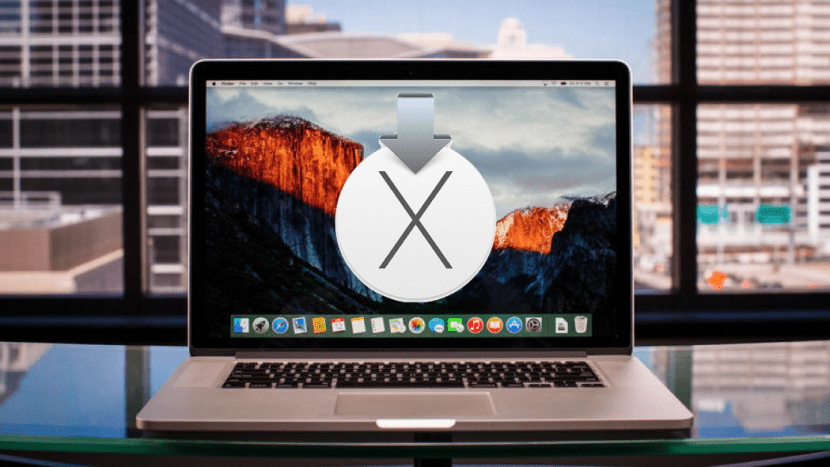
Dažreiz tā notiek, un pat tad, ja mēs to nevēlamies, sistēmas problēmas mēdz parādīties daudzos gadījumos bez iepriekšēja brīdinājuma, piemēram, Mac datora cietā diska datu bojājumi vai, gluži pretēji, sistēmas darbība. ir neregulāra, var būt nepieciešams veikt lietotāja konta uzturēšanu, piemēram, paroļu atiestatīšana vai atļauju labošana.
Šim nolūkam mums būs jāizmanto rīki, kas Apple iekļauj slēptajā atkopšanas diskā kas ir daļa no OS X. Tomēr dažos gadījumos, piemēram, RAID risinājumos, tas var nebūt atkopšanas nodalījums, tādā gadījumā var izmantot vairākas alternatīvas, pat ja mums nav interneta pieslēguma.

1. Interneta atkopšana
Ja jums ir salīdzinoši ātrs interneta savienojums, varat palaist datoru, turot nospiestu taustiņu Option-Command-R, lai piespiestu jūsu Mac ielādēt atkopšanas rīkus no Apple serveriem. Tā ir aptuveni 500 MB liela lejupielāde, padarot to par vispopulārāko alternatīvu var nebūt iespējams visos apstākļos, protams, it īpaši, ja mums nav interneta savienojuma.
2. Laika mašīna
Ja jūsu Mac datorā ir iestatīta Time Machine, var būt noderīgi zināt, ka jums ir pieejama dublēšana. Lai gan tas nepiedāvā visas funkcijas, kuras nodrošina noklusējuma atkopšanas nodalījums, tas ir veids, kā ātri pārinstalēt vai atgūt OS X no šī dublējuma. Lai piekļūtu šim nodalījumam, jums ir jāpārliecinās ka Time Machine disks ir pievienots savā Mac datorā, lai vēlāk restartētu datoru, nospiežot opciju taustiņu. Kad tiek parādīts startēšanas disku saraksts, mēs atlasīsim Time Machine norādīto disku.
3. Vēl viens sāknēšanas disks
Visbeidzot, ja jums ir OS X instalēšanas programma, tas ir, lejupielādēts no App Store, varat to izmantot, lai ārējā cietajā diskā izveidotu OS X instalēšanas programmu un pēc tam palaistu šo ierīci no datora, lai palaistu utilītas cietajā diskā. galvenais. Lai gan šo instalētāju var izmantot arī, lai izveidotu īpaša atkopšanas vienība.
Varat arī palaist savu Mac mērķa diska režīmā, turot nospiestu taustiņu T, kamēr sistēma sāk sāknēties (tieši tad, kad dzirdat sāknēšanas skaņu), un pievienojiet citu, izmantojot Firewire vai Thunderbolt, lai ļautu jūsu Mac darboties kā ārējam diskam. otru Mac, lai jūs varētu palaist diagnostiku un citus rīkus.
Sveiki
Pirms 20 dienām es atjaunināju savu mac uz macOS High Sierra un viss bija kārtībā, bet atkal tas prasīja citu drošības atjauninājumu un atjauninot piespiedu izslēgt, jo tas prasīja ilgu laiku, un tagad tas nepievienojas tīklam un es nevaru ievadiet App Store
Ar labu nakti, tas pats notika ar Karlosu, tika uzstādīts High Sierra drošības atjauninājums, mašīna tika restartēta, prasīja manu paroli, es to uzliku, tika ielādēta melna josla, bet novēlot emblēmu parādās «aplis ar diagonāla līnija »Un no turienes tā neiznāk. Es jau iedevu viņam atgūties no interneta atkopšanas un nekā. Ko es varu darīt?